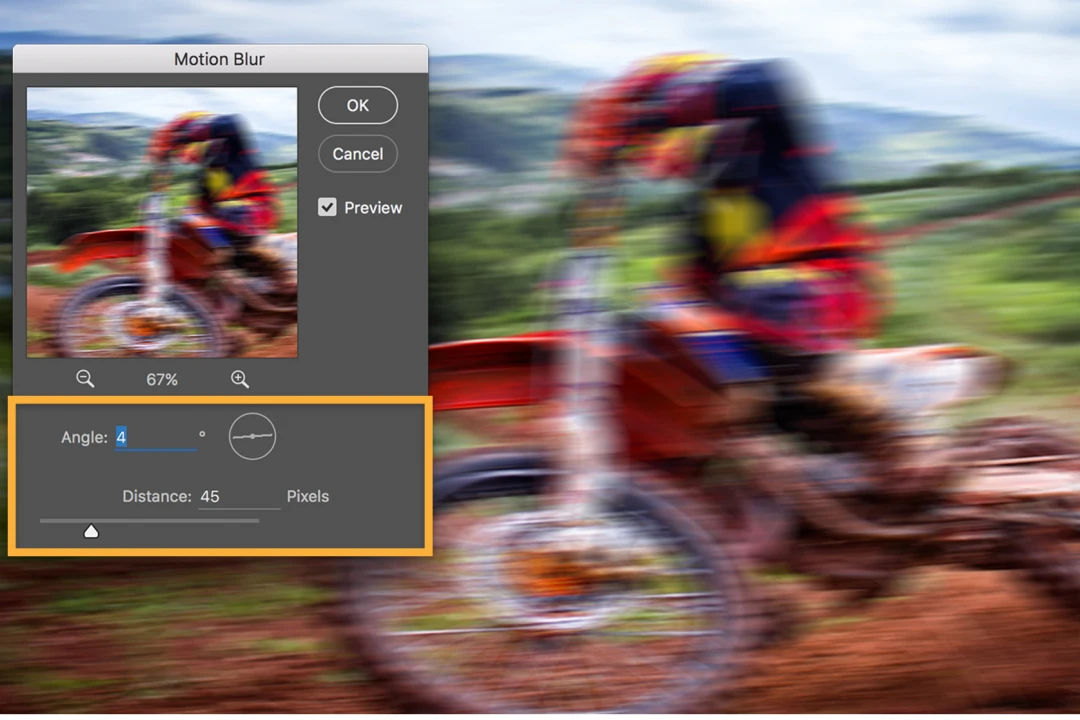
استفاده از افکت تاری برای بلور کردن پسزمینه، به سوژه اصلی تصویر شما جلوه بیشتری میدهد. علاوهبر آن میتواند کاربردهای متنوع دیگری در عکاسی و گرافیک نیز داشته باشد. اما انجام نحوه تار کردن عکس در فتوشاپ یکی از چالشهایی است که طراحان و عکاسان زیادی با آن روبهرو هستند. اگر شما نیز جزو این دسته از افراد هستید، در ادامه این مقاله با همراه باشید تا با چند ترفند ساده و کاربردی، با نحوه مات کردن عکس در فتوشاپ آشنا شوید.
استفاده از فیلتر Gaussian Blur برای مات کردن کل تصویر در فتوشاپ
یکی از روشهای تار یا مات کردن عکس در فتوشاپ استفاده از فیلتر Gaussian Blur است. برای دسترسی به تنظیمات این فیلتر کافیست از منوی بالای صفحه به مسیر زیر بروید:
Filter>Blur>Gaussian Blur
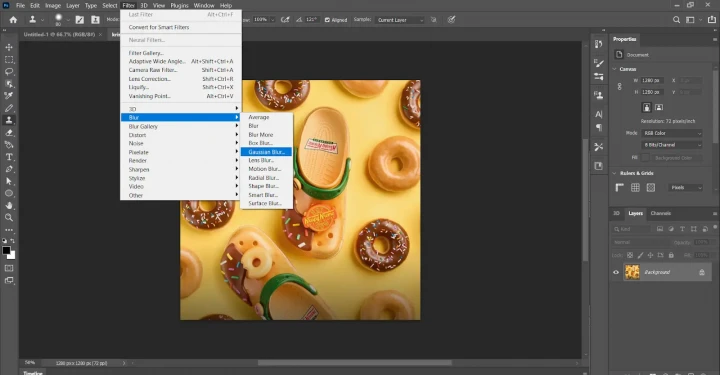
در مرحله بعدی پنجرهای باز میشود که میتوانید با کنترل اسلایدر Radius میزان تاری عکس را به دلخواه مشخص کنید.
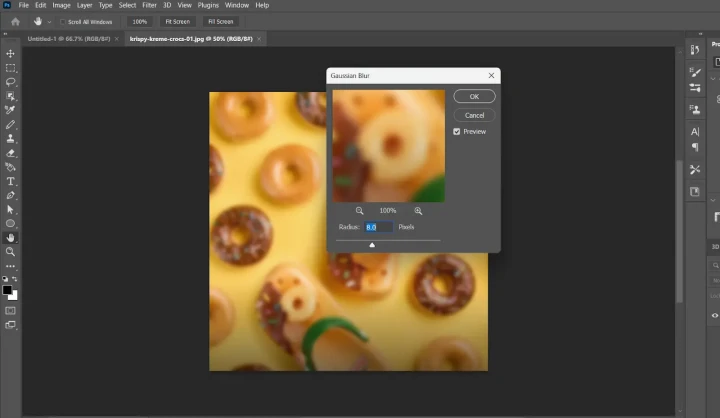
تنظیم میزان شعاع تاری برای دستیابی به افکت دلخواه
همانطور که گفتیم، با استفاده از Radius میتوانید میزان تاری دلخواه در تصاویر را اعمال کنید. هرچه اسلایدر بیشتر به سمت راست بکشید، تصویر به همان نسبت تاری بیشتر اعمال میشود.
از این فیلتر میتوانید برای رفع نویز تصویر و یا به اصطلاح نرم کردن چهره استفاده کنید.

از دیگر کاربرد این فیلتر محو کردن پس زمینه برای تمرکز بر سوژه اصلی است.
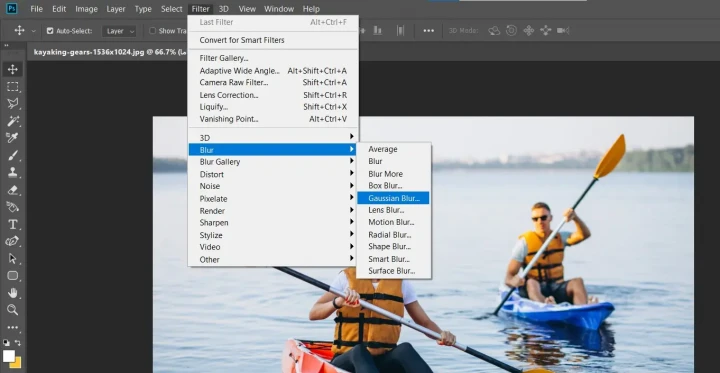
اعمال تاری موضعی با استفاده از ابزار Blur Tool
Blur Tool یکی دیگر از ابزار کاربردی است که امکان تار کردن موضعی تصویر در فتوشاپ را به شما میدهد.
از منوی سمت چپ گزینه Blur Tool را انتخاب کنید. با کشیدن موس به بخش دلخواه، میزان تاری اعمال میشود.
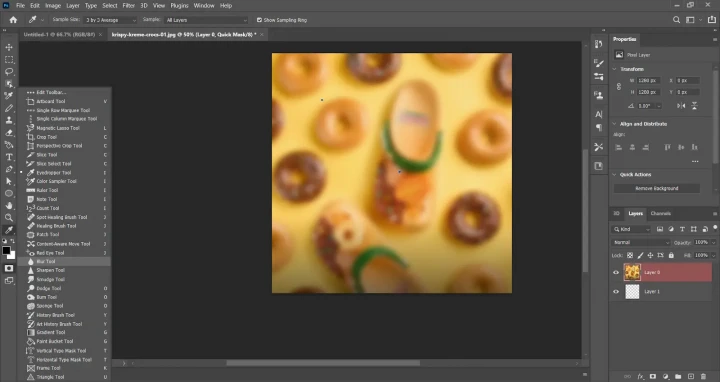
تنظیمات مختلف ابزار برای کنترل میزان تاری
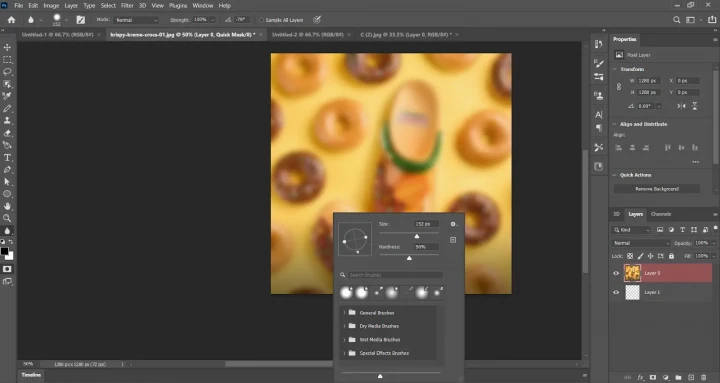
کاربرد Blur Tool در محو کردن بخشهای خاصی از تصویر
- مات کردن اشیایی که باعث حواس پرتی در عکس میشوند.
- امکان ایجاد افکت عمق میدان به صورت دستی
- محو کردن حاشیه عکس برای نمایش بهتر سوژه تصویر
استفاده از فیلترهای پیشرفته مانند Lens Blur و Motion Blur در فتوشاپ
استفاده از فیلترهای پیشرفته برای مات کردن عکس در فتوشاپ به شما کمک میکنند تا خروجی با کیفیتتری داشته باشید. در ادامه نحوه استفاده از Lens Blur و Motion Blur را به شما خواهیم گفت.
معرفی فیلتر Lens Blur برای ایجاد عمق میدان مصنوعی
با استفاده از فیلتر Lens Blur میتوانید قسمتی از عکس را به دلخواه خود مات کنید و قسمت دیگر واضح بماند. این ابزار یکی از بهترین ابزارها برای ایجاد عمق میدان در تصویر است.
برای استفاده از این ابزار باید از مسیر زیر وارد شوید:
- انتخاب ابزار Quick Selection Tool
- Filter< Blur> Lens Blur
- در پنجره باز شده میتوانید میزان تاری عکس را تغییر دهید.
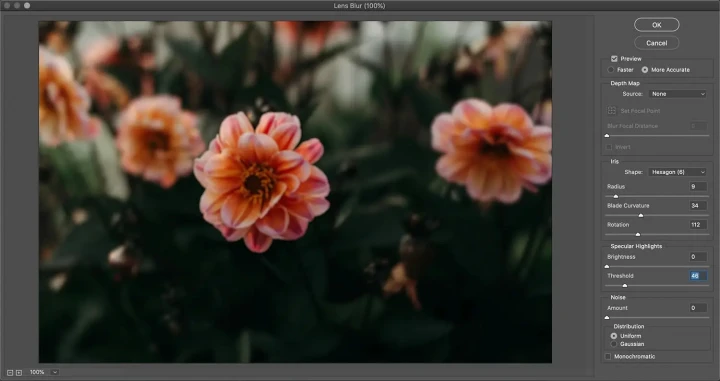
استفاده از فیلتر Motion Blur برای ایجاد افکت حرکت
یکی دیگر از ابزارهای پرکاربرد برای تار کردن عکس در فتوشاپ فیلتر Motion Blur است. این ابزار به تصویر شما پویایی میبخشد.
روش استفاده:
- از نوار بالای صفحه وارد Filter>Blur>Motion Blur بشوید
- در قسمت Angle زاویه حرکت را مشخص کنید.
- میزان شدت کاری را میتوانید با Distance مشخص کنید.

تنظیمات و نکات مهم در استفاده از این فیلترها
برای تار کردن عکس در فتوشاپ با استفاده از این فیلترها، لازم است به نکات زیر توجه داشته باشید:
- قبل از اعمال فیلتر نسخه اصلی را Duplicate کنید تا یک نسخه ذخیره داشته باشید.
- برای طبیعیتر شدن Lens Blur میتوانید از Depth map استفاده کنید.
- از این ابزارها به شدت کم و کنترلشده استفاده کنید تا جلوه مصنوعی به عکس ندهد.
ایجاد افکت تاری با استفاده از ماسکها و لایههای Adjustment در فتوشاپ
برای ایجاد افکت تاری دقیق در فتوشاپ از ماسکها و لایههای Adjustment استفاده کنید تا کنترل موضعی و غیرمخرب روی تصویر داشته باشید.
ابتدا لایهی Blur موردنظر را روی تصویر اعمال کرده، سپس با یک ماسک روی لایه، نقاطی را که میخواهید واضح بمانند با قلم (Brush) پاک یا پنهان کنید و در صورت نیاز با لایههای Levels/Curves روشنایی و کنتراست بخشهای تار را تنظیم کنید.
نحوه ایجاد ماسک برای اعمال تاری به بخشهای خاصی از تصویر
یکی از روشهای تار کردن عکس در فتوشاپ استفاده از ماسکها است. این ابزار به شما اجازه میدهد تا قسمتهای دلخواه را محو کنید.
- ابتدا لایه اصلی را Duplicate کنید.
- روی لایه کپی شده از مسیر Filter> Blur میتوایند Lens Blur یا Gaussian Blur را انتخاب کنید.
- در قسمت Add Layer Mask در پنل Layer یک ماسک اضافه کنید.
استفاده از لایههای Adjustment برای کنترل دقیقتر افکتها
Adjustment معمولا برای کنترل نور و رنگ عکس استفاده میشود ولی گاهی به عنوان ابزاری برای تار کردن عکس نیز بهکار میرود.
- از Gradient map میتوانید روی ماسک استفاده کنید تا افکت تاری به شکل پیوسته پخش شود.
ترکیب تکنیکها برای دستیابی به نتایج حرفهای
Gradient mask ابزار مناسبی برای ایجاد عمق میدان است.
با ترکیب Blend Mood و کاهش Opacity میتوانید تاری را طبیعیتر کنید.
ترفندهای حرفهای در اعمال افکتهای تاری
برای اعمال افکتهای تاری به شکل حرفهای در فتوشاپ، از ترکیب چند فیلتر Blur و تنظیم شفافیت لایهها استفاده کنید تا عمق و واقعگرایی بیشتری ایجاد شود.
همچنین با استفاده از ماسکهای گرادیان و انتخابهای دقیق، میتوانید افکت تاری را تنها روی بخشهای خاص تصویر اعمال کنید و حس تمرکز روی سوژه اصلی را تقویت کنید.
استفاده از Smart Objects برای ویرایش غیرمخرب
قبل از آنکه به سراغ Gaussian Blur بروید، لایه مورد نظر را به اسمارت آبجکت تبدیل کنید.
با راست کلیک بر روی لایه Convert to Smart Object را انتخاب کنید.
ترکیب چندین فیلتر برای ایجاد افکتهای پیچیدهتر
برای تار کردن عکس در فتوشاپ، با استفاده از ترکیب Gaussian Blur با Lens Blur و Motion Blur میتوانید به افکتهای جذاب و خلاقانه دست پیدا کنید.
ذخیره تنظیمات بهعنوان Preset برای استفاده مجدد
اگر میخواهید تنظیمات یکسان بر روی چند عکس پیدا کنید میتوایند عکس را بهصورت Preset ذخیره کنید. برای این کار تنظیمات مورد نظر را اعمال کنید و بر روی آیکون Preset کلیک کنید تا برای پروژههای بعدی بتوانید از تنظیمات مجدد استفاده کنید.
سوالات متداول
- چگونه پس زمینه تصاویر را در فتوشاپ تار کنیم؟
برای تار کردن پس زمینه میتوانید از ابزارهای Gaussian Blur، Motion Blur و Lens Blur استفاده کنید.
- کاربرد فیلتر در مات کردن عکس در فتوشاپ Motion Blur چیست؟
از این فیلتر برای پویایی بخشیدن به تصاویر در حرکت یا نشان دادن شدت انجام کاری استفاده میشود.
- آیا برای مات کردن عکس در فتوشاپ میتوان از ترکیب چند فیلتر استفاده کرد؟
بله. استفاده از چندین فیلتر به تصویر شما جلوه خلاقانه میبخشد. برای تار یا مات کردن عکس در فتوشاپ میتوانید از ترکیب فیلترهای Gaussian Blur با Lens Blur و Motion Blur استفاده کنید.
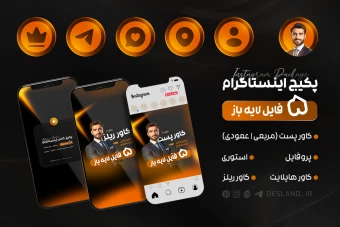
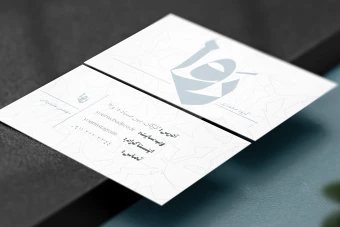
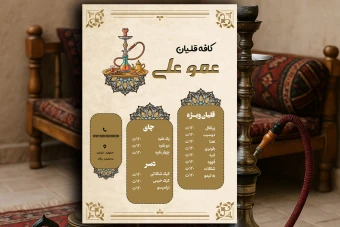
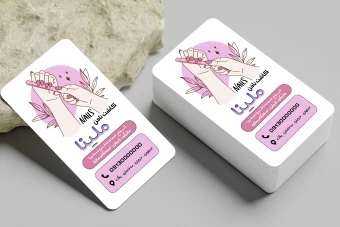
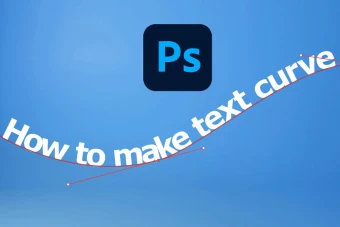
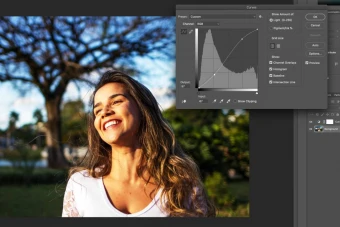
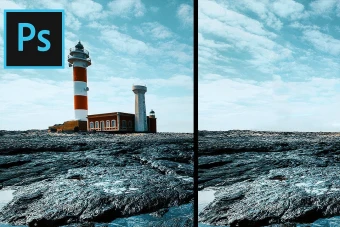
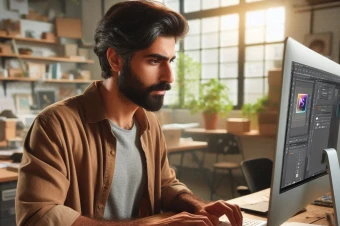

نظرات کاربران